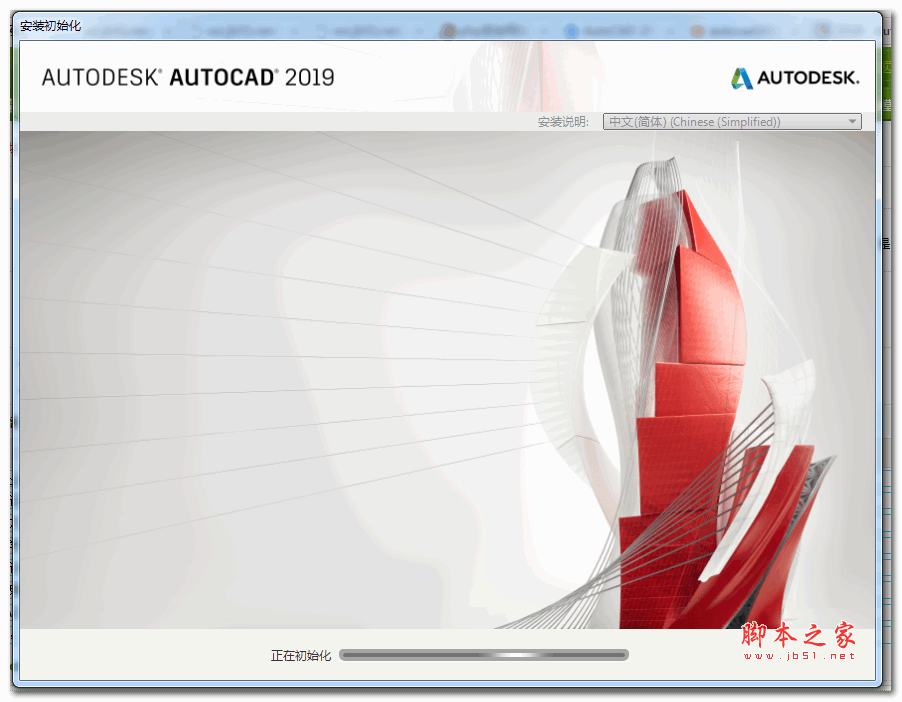您现在的位置是:网站首页> 编程资料编程资料
CAD布局视口怎么冻结一个图层?_AutoCAD_媒体动画_
![]() 2023-05-22
764人已围观
2023-05-22
764人已围观
简介 CAD布局视口怎么冻结一个图层?_AutoCAD_媒体动画_
cad中复杂的图纸有很多图层,想要东接一个图层,该怎么冻结呢?下面我们就来看看在布局的视口里面冻结图层的方法,主要掌握layfrz和layvpi两个冻结图层的常用命令,下面我们就来看看详细的教程。
1、如图所示布局1有3个视口。在视口①内部双击鼠标,进入布局1的模型空间。新建一个门的图层:P-门,设置门层为当前图层。然后在视口①里面绘制一个房门。在视口②,视口③中当然也会看到这个门。
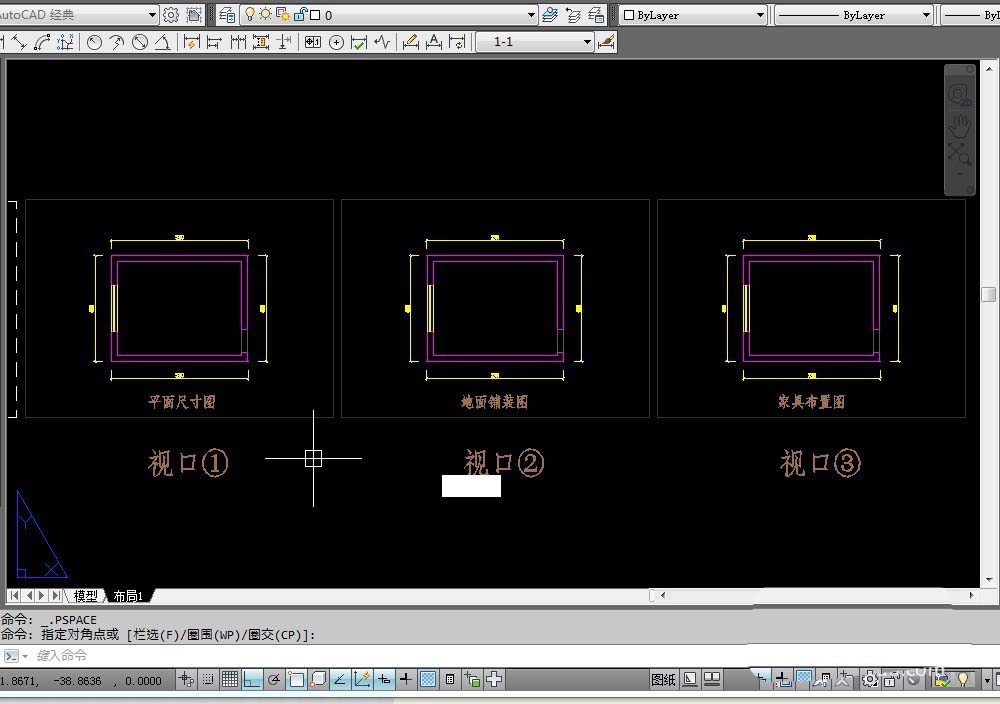

2、现在我们需要在视口②冻结门图层。输入命令“layfrz+回车”,在视口②中用鼠标单击门的图形。就可以在视口②冻结门图层。“layfrz+回车”就是在当在当前视口冻结选择对象所在的图层。



3、建立一个新图层:F-地坪填充,设置为当前图层。在视口②填充地板图案。当然在视口①和视口③也会看到填充的图案。

4、现在我们需要在视口②之外的其它视口冻结填充图层。输入命令“layvpi+回车”,在视口②中用鼠标单击填充图案。视口①和视口③中的图案就都被冻结了。“layvpi+回车”就是在当前视口之外的其它所有视口冻结当前选择对象所在的图层。



5、在视口中冻结图层,只要我们掌握好layfrz和layvpi命令就能够事半功倍。“layfrz+回车”就是在当在当前视口冻结选择对象所在的图层。“layvpi+回车”就是在当前视口之外的其它所有视口冻结当前选择对象所在的图层。
以上就是CAD布局视口冻结一个图层的教程,希望大家喜欢,请继续关注。
相关推荐:
相关内容
- Maya怎么创建晶格? maya模型创建晶格的教程_maya_媒体动画_
- CAD执行txtexp命令无效该怎么解决?_AutoCAD_媒体动画_
- flash动画怎么导出为MP4格式文件?_Flash动画基础_Flash教程_媒体动画_
- CAD默认保存格式怎么设置为dxf格式?_AutoCAD_媒体动画_
- flash怎么制作眨眼睛的动画? flash眨眼动画的制作方法_Flash实例教程_Flash教程_媒体动画_
- CAD图形怎么打散? cad打散图形的教程_AutoCAD_媒体动画_
- maya怎么给正方体添加自己绘制的贴图?_maya_媒体动画_
- flash怎么改变球体高光位置?_Flash动画基础_Flash教程_媒体动画_
- 3Dmax怎么建模台灯? 3dmax台灯的创建方法_3dmax实例_3DMAX教程_媒体动画_
- flash怎么制作拱形的渐变文字效果?_Flash实例教程_Flash教程_媒体动画_